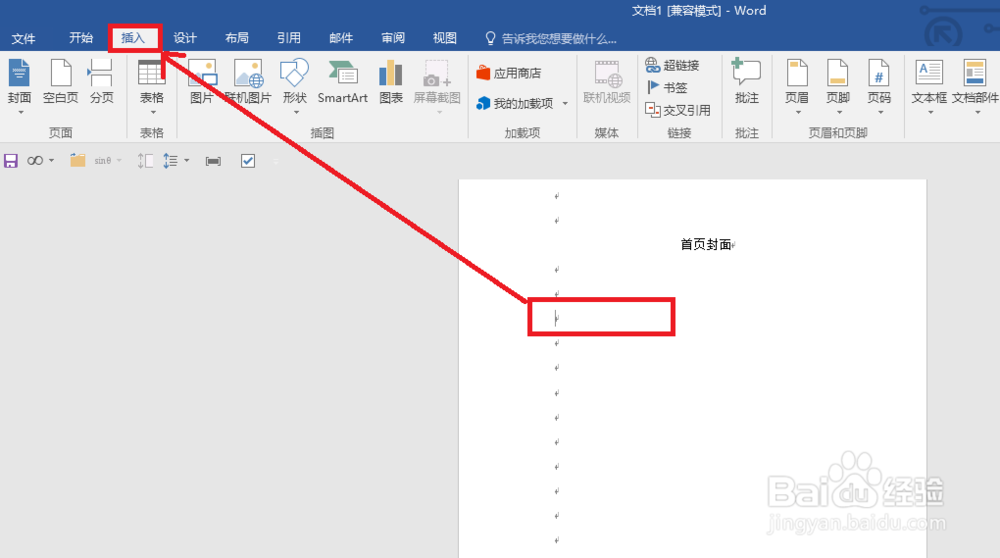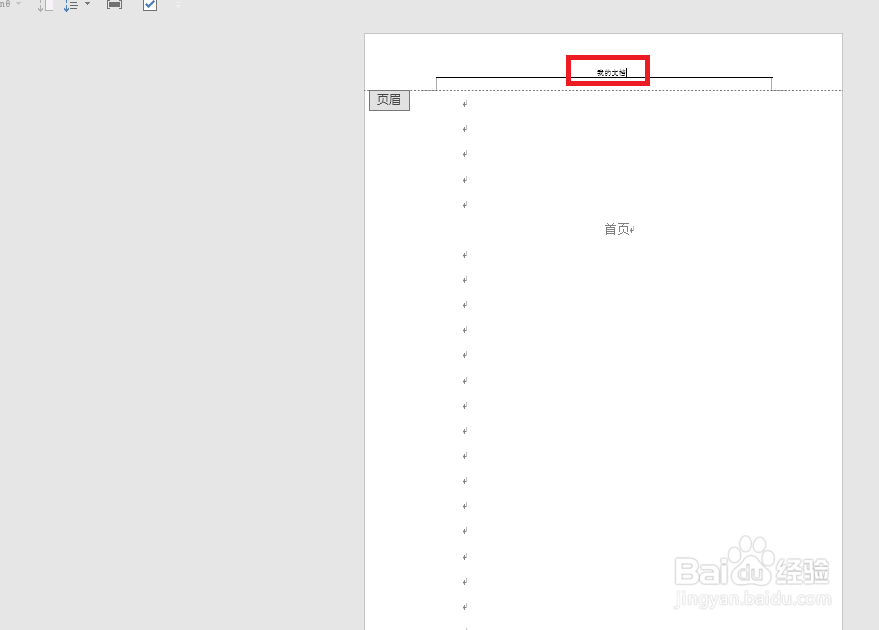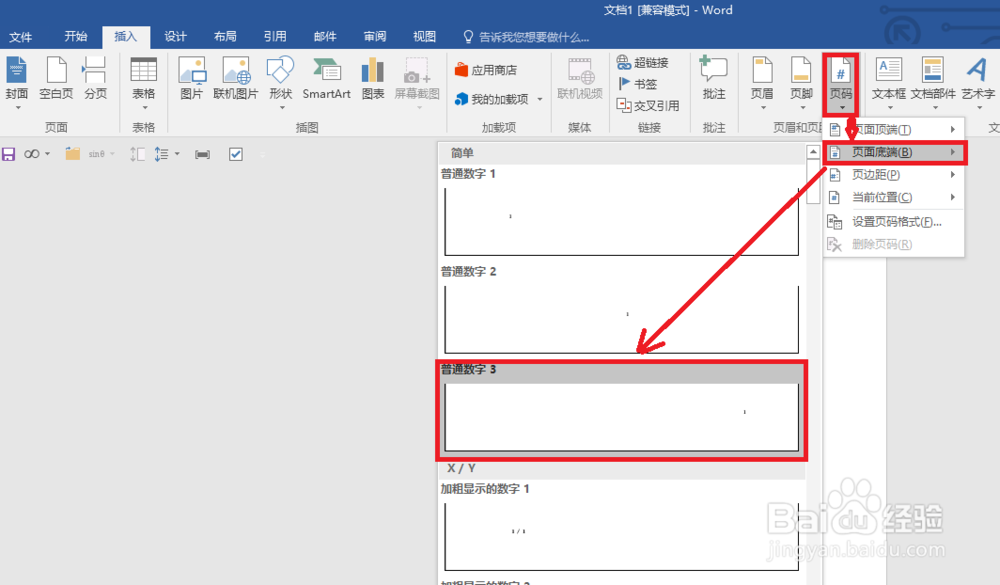如何在word中插入页眉页脚页码
1、在打开的word中输入两页,如下图。
2、将鼠标定位到文档任意位置,点击插入,如下图。
3、点击页眉,编辑页眉,如下图。
4、在页眉上输入文字,在文档任意位置双击鼠标退出页眉编辑,如下图。
5、同样方法,我们添加编辑页脚,如下图。
6、输入页脚文字,在文档中双击鼠标完成页脚编辑,如下图。
7、点击插入 -页码-页面底端-普通数字3,如下图。
8、在文档中双击,完成所有设置 ,这时效果如下图。
声明:本网站引用、摘录或转载内容仅供网站访问者交流或参考,不代表本站立场,如存在版权或非法内容,请联系站长删除,联系邮箱:site.kefu@qq.com。
阅读量:89
阅读量:58
阅读量:34
阅读量:93
阅读量:77